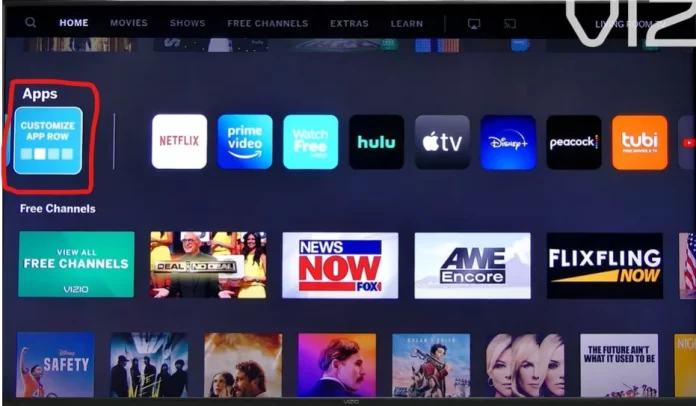Telewizory Vizio Smart TV to doskonały wybór dla użytkowników, którzy chcą spędzać czas na oglądaniu ulubionych filmów i programów. Mimo że są to telewizory budżetowe, mają całkiem dobry stosunek ceny do jakości. Co więcej, oferują szeroki wybór ponad 100 preinstalowanych niezbędnych aplikacji, które można znaleźć na ekranie głównym SmartCast. Smart Cast to oparty na systemie Linux system operacyjny dla telewizorów Vizio. Niestety, nie dają one możliwości pobrania dodatkowych aplikacji. Pozostaje tylko pobieranie aplikacji ze sklepu z aplikacjami Vizio.
Jeśli aplikacja, z której chcemy skorzystać, jest niedostępna w sklepie z aplikacjami, nadal można uzyskać dostęp do jej zawartości. Trzeba zainstalować aplikację na urządzeniu mobilnym i skorzystać z technologii Chromecast lub AirPlay wbudowanej w telewizor, można też uzyskać dostęp do większości serwisów streamingowych za pośrednictwem komputera. Strumienie wideo z komputera można przesłać na HDMI telewizora za pomocą odpowiedniego kabla.
Jak zainstalować aplikacje na Vizio Smart TV
Telewizory Vizio obsługują aplikacje z najpopularniejszych serwisów streamingowych. Jeśli telewizor obsługuje interesującą Cię aplikację, możesz ją znaleźć w sklepie z aplikacjami. Jeśli nie możesz jej znaleźć, Twój telewizor nie obsługuje danej aplikacji. W takim przypadku możesz skorzystać z aplikacji do lustrzanego odbicia ekranu smartfona na telewizorze.
Jedną z funkcji SmartCast jest wsparcie dla platformy Google Chromecast. Pozwala ona na wyświetlanie treści aplikacji na telewizorze za pomocą aplikacji mirroringowej z kompatybilnego urządzenia mobilnego. Nie ma potrzeby instalowania Chromecasta, ponieważ SmartCast jest dostarczany początkowo z Chromecastem. Po rozpoczęciu castingu telewizor automatycznie przełączy się z bieżącego wejścia źródłowego, np. kanału telewizyjnego lub wejścia HDMI) na źródło castingu.
Uruchomienie VIZIO Smart TV
Aby rozpocząć streaming za pomocą platformy VIZIO Smart TV, należy nacisnąć przycisk Home na pilocie. W drugiej opcji na liście wejść wideo można wybrać SmartCast.
Otworzą się przed Tobą dostępne aplikacje do streamingu przeznaczone dla telewizorów Vizio. Telewizory Vizio są popularne, więc większość aplikacji znajdziesz w sklepie z aplikacjami. Ale ponieważ Vizio jest reprezentowane głównie na rynku amerykańskim, aplikacje w sklepie są popularne w USA. Jeśli nie masz aplikacji, może pomóc lustrzane odbicie laptopa lub urządzenia mobilnego na telewizorze za pośrednictwem Apple Airplay lub wbudowanego Chromecasta.
Transmisja wideo do telewizora Vizio przez Chromecast
W zasadzie połączenie z telewizorem Vizio działa jak połączenie przez urządzenie Chromecast.
- Po pierwsze, musisz otworzyć Sklep Google Play na swoim urządzeniu mobilnym.
- Następnie znajdź aplikację obsługującą Chromecast, którą chcesz przesłać do telewizora Vizio i kliknij „Zainstaluj”. Po zainstalowaniu, aplikacja będzie dostępna na liście ulubionych w smartfonie.
- Należy wtedy otworzyć aplikację, stuknąć w ikonę Cast i wybrać telewizor Vizio. Jeśli nie macie w domu żadnego telewizora Vizio lub urządzenia Chromecast, to również zobaczycie je na liście.
- Treści będą wtedy odtwarzane na telewizorze Vizio Smart TV. Możesz nadal korzystać z telefonu i odłączyć go od zasilania lub opuścić swoje miejsce z urządzeniem.
- Po zakończeniu programu zawartość wideo zostanie zatrzymana. Zawartość może zostać zatrzymana również w przypadku użycia pilota Vizio do wykonania innego procesu na telewizorze.
Transmisja wideo do telewizora Vizio przez AirPlay
Strumieniowanie treści AirPlay z aplikacji iOS do telewizora Vizio to świetny pomysł, ponieważ daje przewagę wbudowanym funkcjom AirPlay i TV. Tak więc, jeśli chcesz przesyłać strumieniowo treści przez AirPlay, postępuj zgodnie ze wskazówkami przedstawionymi w poniższej sekcji:
- Najpierw należy upewnić się, że telewizor Vizio i urządzenie z systemem iOS są podłączone do tej samej sieci Wi-Fi.
- Następnie musisz zainstalować aplikację, która zawiera zawartość, którą chcesz przesyłać strumieniowo do urządzenia z systemem iOS, a następnie otworzyć ją.
- Aby zakończyć proces, kliknij ikonę AirPlay i wybierz swój telewizor Vizio. Następnie zawartość zostanie przesłana strumieniowo na duży ekran.
Jak skonfigurować najważniejsze aplikacje SmartCast, aby uzyskać szybki dostęp
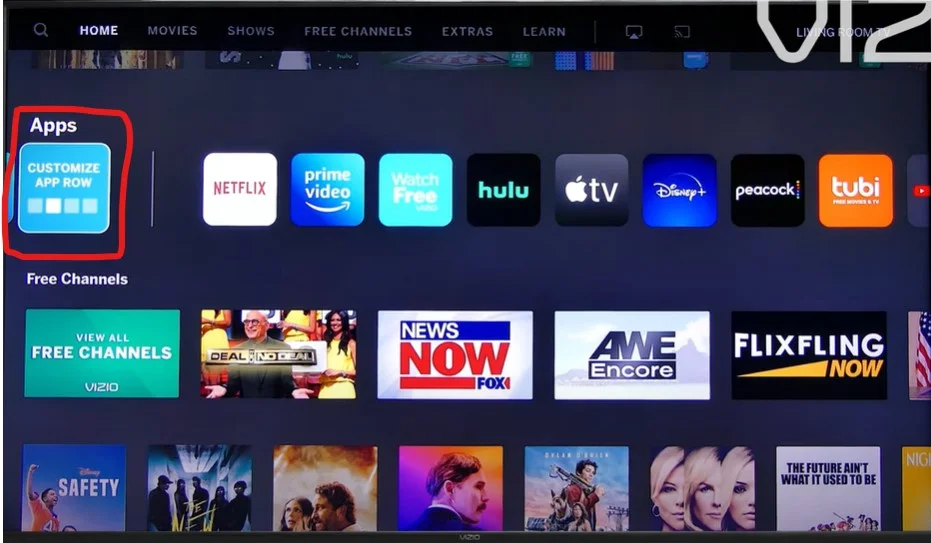
Telewizory Vizio SmartCast oferują ponad 100 preinstalowanych aplikacji. Można ich używać do oglądania filmów przesyłanych strumieniowo; trzeba je znaleźć na ekranie. Nie ma nic skomplikowanego w ustawieniu wyboru aplikacji. Aby to zrobić, musisz wykonać kroki przedstawione w poniższej sekcji:
- Po pierwsze, musisz znaleźć ikonę Customize App Row na swoim telewizorze; jest ona zazwyczaj pierwsza wśród aplikacji. Aktywuj dostosowaną aplikację za pomocą pilota.
- Następnie wybierz aplikację i przeciągnij ją za pomocą kursorów strzałek w lewo i w prawo.
- Kiedy skończysz, naciśnij OK, a aplikacja zostanie przeniesiona na miejsce na liście, gdzie ją zainstalowałeś. Aby wyjść z konfiguracji, naciśnij przycisk wstecz.
Jak dodawać aplikacje w telewizorze VIA lub VIA+
Platformy VIA i VIA+ oferują Ci duży wybór podstawowych aplikacji, takich jak Netflix, Hulu, które są dostępne na wielu urządzeniach, Vudu, YouTube, Pandora i iHeart Radio, jednak możliwe jest również dodanie kolejnych aplikacji ze sklepu z aplikacjami Vizio. Niektóre modele pozwalają również na dodanie aplikacji Google Play: Movies and TV.
Jeśli chcesz dodać więcej aplikacji na smart TV z Via i VIA +, powinieneś wykonać kroki, które zostaną wymienione w sekcji poniżej:
- Przede wszystkim należy dotknąć przycisku V na pilocie telewizora Vizio, aby przejść do ekranu głównego.
- Następnie, korzystając z VIA, należy kliknąć na Connected TV Store, a następnie stuknąć na All Apps. Za pomocą VIA + należy wybrać kategorię aplikacji (Featured, Latest, All Apps lub Categories).
- Następnie należy stuknąć w aplikację, którą chcemy dodać.
- Dla VIA, powinieneś kliknąć na OK, a następnie dotknąć Install App. W przypadku VIA+, powinieneś kliknąć i przytrzymać OK, aż aplikacja zostanie dodana do listy Moje aplikacje. Zainstalowane aplikacje będą wyświetlane z kolorową gwiazdką w prawym górnym rogu ikony aplikacji.
- Jeśli chcesz przesyłać strumieniowo treści z zainstalowanej aplikacji, powinieneś stuknąć w jej ikonę za pomocą pilota. W przypadku konieczności usunięcia aplikacji na telewizorze Vizio z platformą VIA lub VIA+, należy podświetlić aplikację i kliknąć na Usuń, a następnie stuknąć na OK. Aplikację można zainstalować ponownie w dowolnym momencie za pośrednictwem sklepu z aplikacjami.
Ważne jest, aby wiedzieć, że Netflix nie jest już dostępny w niektórych modelach Vizio 2012-2014. Jeśli potrzebujesz trochę więcej szczegółów dla swojego modelu, powinieneś skontaktować się z pomocą techniczną.
Jakie są różne systemy Vizio
Dodawanie i obsługa aplikacji w telewizorach i monitorach kina domowego Vizio zmienia się w zależności od systemu: SmartCast, VIA lub VIA+.
Poniżej możecie przyjrzeć się systemom Vizio według roku modelowego:
- 2018 i późniejsze: Wszystkie inteligentne telewizory Vizio posiadają funkcję SmartCast.
- 2016 i 2017: Tunerless Home Theater Displays feature SmartCast.
- 2016 i 2017: Inteligentne telewizory Vizio posiadają funkcję SmartCast lub VIA+.
- 2015 i starsze: Inteligentne telewizory Vizio posiadają funkcję VIA lub VIA+.
Sprawdź w podręczniku użytkownika, aby zidentyfikować swój system. Telewizor lub wyświetlacz kina domowego musi być podłączony do sieci domowej i Internetu, aby można było korzystać z dowolnej platformy aplikacji firmy Vizio.